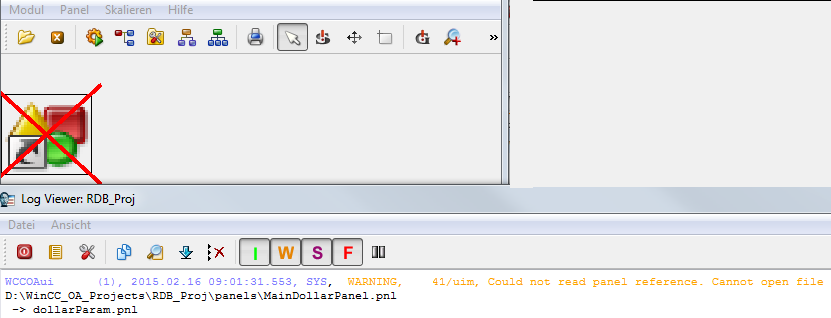Eigenschaften von Referenzen und Überparametrierung
Eigenschaften einer Referenz können Sie im originalen Referenzpanel ändern. Diese Änderungen werden global in allen verwendeten Referenzen nachgezogen und automatisch übernommen. Das heißt also: Nur laden der Panels reicht, um die geänderten Referenzeigenschaften zu sehen.
Überparametrieren einer Referenz heißt, dass einzelne Eigenschaften einer Referenz geändert werden können, ohne dass das originale Referenzpanel verändert wird. Das Speichern von Überparametrierungen erfolgt in dem jeweiligen Panel, in welches die Referenz eingefügt wurde.
In der folgenden Tabelle finden Sie Erklärungen der Begriffe, die im Zusammenhang mit Referenzen verwendet werden:
| Begriff | Bedeutung |
|---|---|
| $-Parameter |
Variable für noch zu übergebende Werte in Referenzen. Das heißt, Sie definieren Dollarparameter in einem Panel. Wenn Sie später eine Referenz dieses Panels in einem anderen Panel verwenden, können Sie den Dollarparametern Werte zuweisen. Beachten Sie, dass bei der Definition der Dollarparameter das erste Zeichen nach dem Dollarzeichen als Datentyp interpretiert wird. Siehe Liste der Datentypen weiter unten. VORSICHT:
Beachten Sie, dass die Dollaraparameter-Definition für eine richtige Funktionsweise im Panel-Script des Referenzpanels existieren muss. Folglich funktionieren auch nur Dollaraparameter eines Panel-Scripts, wenn das Panel als Referenz verwendet wird. |
| Referenzobjekt | Grafikobjekte, die in einem Panel unter panels/objects gespeichert werden, welches anschließend als Referenz in anderen Panels verwendet werden kann. Das Verwenden von Referenzobjekten nützt, wenn Sie gleiche Grafikobjekte oft verwenden. Sie ändern nur die Grafikobjekte im originalen Referenzpanel und die Änderungen werden in allen verwendeten Referenzen nachgezogen. |
| Referenzpanel | Panel im Verzeichnis panels/objects. Das Panel wird in einem anderen Panel als Referenz verwendet. |
| Parametrierpanel | Panel als Dialogfenster zum Setzen bzw. Auflösen von $-Parametern |
| Überparametrieren | Überparametrieren bedeutet, ein referenziertes Objekt lokal mit einer abweichenden Eigenschaft zu belegen. Überparametrierte Eigenschaften müssen Sie lokal in dem Panel editieren, wo Sie die Referenz eingefügt haben. Das originale Referenzobjekt/Referenzpanel selbst ist von der Änderung nicht betroffen. Eine Überparametrierung nützt, wenn Sie Grafikobjekt oft gleich, aber selten anders als das Original verwenden. |
Neue $Parameter können nicht innerhalb eines überparametrierten Control Skriptes verwendet werden. Sie werden nicht innerhalb des Attributeditors angezeigt und können dementsprechend auch nicht gesetzt werden! Dies trifft auch zu, wenn versucht wird das überparametrierte Panel als neue Referenz innerhalb eines Panels zu verwenden.
Attribute wie visible, enabled, foreColor usw. einer Referenz müssen per Skript gesetzt werden. Beim Setzen dieser Attribute werden die Attribute der einzelnen Objekte der Referenz gesetzt da eine Referenz diese Einstellungen nicht hat. Beispiel:
1. Schaltflächen werden zum Panel "panel_a" hinzugefügt und die Schaltflächen werden mit enabled = false initialisiert.
2. Das Panel wird als Referenz zu einem anderen Panel "panel_b" hinzugefügt und das Panel a wird mit panel_a.enabled = false initialisiert.
3. panel_a.enabled wird auf TRUE gesetzt, aber die Schaltflächen werden nicht geändert.
4. Die Schaltflächen sind ebenfalls enabled.
Arbeiten mit Referenzen
Im Folgenden lernen Sie, wie Sie die Eigenschaften von Referenzpanels ändern, wie sie Referenzen hinzufügen usw.
Eigenschaften von Referenzen ändern Sie so:
- Öffnen Sie das Referenzpanel, worin Sie das Referenzobjekt erstellt haben.
- Klicken Sie auf das Referenzobjekt, um das Eigenschaftenfenster zu öffnen.
- Editieren Sie die Eigenschaft (wie z.B. die Farbe) im Eigenschaftenfenster auf der Registerkarte Standard.
Anmerkung:
Wenn die Vertikale Größenstrategie einer Referenz auf Ignored eingestellt ist, kann die Größe des Feldes geändert werden.
Setzen Sie die Y minimale Größe für alle Shapes auf 0. Dann können Sie die Richtlinie für die Vertikale Größenstrategie als "Preferred" festlegen.
- Selektieren Sie Panel speichernaus Panel-Menü um die Änderungen zu speichern.
Die Änderungen werden nun automatisch bei allen eingefügten Referenzobjekten nachgezogen. Sie ersparen sich das neuerliche Einfügen von geänderten Referenzobjekten.
Mehrere Referenzen als Gruppe einfügen
- Fügen Sie mehrere Referenzobjekte in ein Panel ein.
- Speichern Sie das Panel und diese Objektgruppe als Referenzpanel im panels/objectsmit einem Dateinamen ab.
- Selektieren Sie Kataloge-> [Projektname] aus Ansicht Menü. Das neue Objekt wird im Projekt angezeigt.
Eine Referenz überparametrieren
Überparametrieren bedeutet, ein referenziertes Objekt lokal mit einer abweichenden Eigenschaft zu belegen, ohne dass das Referenzpanel von dieser Änderung betroffen wird. Überparametrierte Eigenschaften müssen Sie lokal in dem Panel editieren, wo Sie die Referenz eingefügt haben. Eine Referenzeigenschaft wird im Eigenschaftenfenster angezeigt. Die Attributnamen im Eigenschaftenfenster in der Registerkarte Standard zeigen die editierbaren Referenzeigenschaften an. Blau hinterlegte Attributfelder sind bereits überparametriert. Es ist zu beachten, dass nicht alle Eigenschaften für eine Überparametrierung zur Verfügung stehen, z.B. FitToSize.
- Markieren Sie das eingefügte Referenzobjekt und selektieren Sie Shape/Gruppenselektor aus dem Ansicht-Menü.
- Haken Sie die Checkbox Zeige Objekte der Panel Referenzen an, um alle Objekte der Gruppen im Objekt-Fenster einzublenden.
- Die Objekte werden im Objekte-Fenster angezeigt (siehe Abbildung unten). Wählen Sie das Grafikobjekt, dessen Eigenschaft Sie überparametrieren wollen. Mit der Combobox können Sie nach einzelnen Objekttypen filtern. Die Textfelder erlauben das Filtern nach Objekt- oder Gruppennamen.
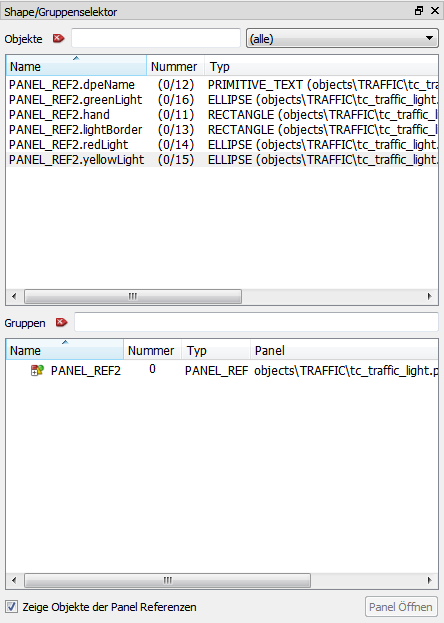
- In der Registerkarte Standard können Sie nun editierbare Eigenschaften überparametrieren (z.B. die Farbe ändern, den Text ändern). Das Objekt kann auch z.B. vergrößert, verkleinert, bzw. gedreht werden. Überparametrierte Objekte werden, wenn ausgewählt, durch einen magentafarbenen Rahmen gekennzeichnet.
- Speichern Sie das überparametrierte Referenzobjekt (das Panel).
Wird ein Teil der Referenz überparametriert (z.B. die Größe eines einzelnen Objektes innerhalb der Referenz) so ist der Referenzpunkt fixiert und ändert sich beim Verschieben nicht mehr relativ zur Position der Referenz.
Änderungen an der Reihenfolge von sich überlappenden Objekten innerhalb einer Referenz (Option Objekt nach vorne bzw. Objekt nach hinten) durch Überparametrieren werden nicht gespeichert.
Beachten Sie, dass, wenn Sie ein Objekt aus dem "Objekte"-Fenster (siehe Abbildung oberhalb) selektieren, der "select object inside PanelRef"-Modus aktiviert wird. Das bedeutet, dass Sie nur einzelne Objekte selektieren können (es werden auch die Eigenschaften des Objektes im Eigenschaftenfenster angezeigt - siehe die zweite Abbildung unterhalb). Wenn Sie die ganze Referenz selektieren wollen, selektieren Sie die Referenz aus dem Gruppen (Groups)-Fenster (siehe Abbildung oberhalb). Wenn Sie einzelne Objekte innerhalb einer Referenz selektieren, werden pink-farbige "Grabbers" angezeigt (siehe zweite Abbildung unterhalb). Wenn Sie die einzelnen Objekte der Referenz sehen wollen, aktivieren Sie die Checkbox "Zeige Objekte in Panel Referenzen". Die Anzeige aller Objekte einer bestimmten Gruppe mit Referenzen ist nicht möglich.
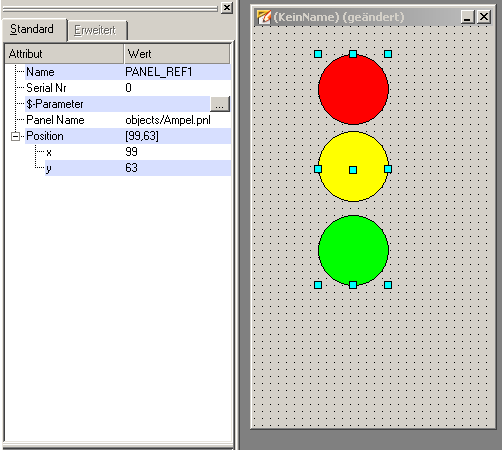
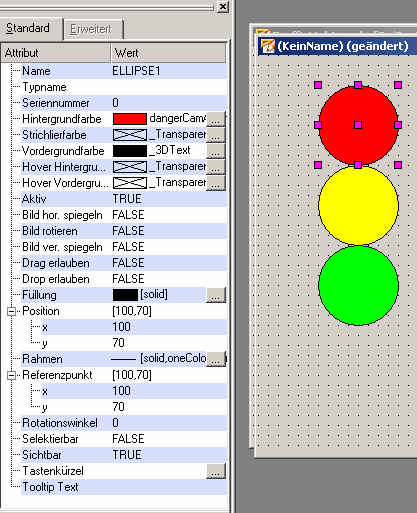
Referenzen mit $-Parameter
Mit einem $-Parameter können Sie neue Werte in Ihre Panels einführen. Für Referenzen benutzen Sie $-Parameter, zum Beispiel "$ventil",als Platzhalter für noch zu übergebende Werte. Beim Einfügen der Referenz in ein Panel können Sie jeden $-Parameter auflösen und einen Wert, wie beispielsweise einen Datenpunkt, einen Farbstring oder eine Paneldatei, zuweisen.
Zum Beispiel: "$ventil"soll mit dem Datenpunkt "Ventil 12" in der eingefügten Referenz "Ventil12" verknüpft sein.
Für den Benutzer steht dafür ein komfortables Dialogfenster mit Selektoren für Datenpunkte, Dateien und Farben im Standardparametrierpanel zur Verfügung.
Einfügen einer Referenz mit $-Parameter
Wenn Dollarparameter in den Referenzpanels definiert wurden, können den Dollarparametern Werte zugewiesen werden. Wenn ein Panel mit Dollarparametern als Referenz in ein Panel hinzugefügt wird, öffnet sich das Standardparametrierpanel zum Definieren der Werte.
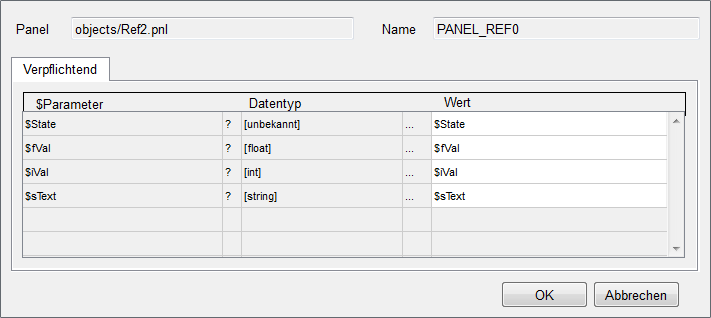
Panel
Zeigt den Dateinamen des aktuellen Referenzpanels.
Name
Der Name der Referenz.
$Parameter
Namen der $-Parameter die im Referenzpanel definiert wurden.
?
Zeigt, wenn vorhanden, die Beschreibung der $-Parameter (kann beim Anlegen von $-Parametern im ScriptWizard definiert werden).
Datentyp
Bei der Definition der Dollarparameter wird das erste Zeichen nach dem Dollarzeichen als Datentyp interpretiert:
-
Zeichen nach dem $-Zeichen Typ $b Bool $c Char $f Float $i Int $s String $u Unsigned
Wird keines dieser Zeichen verwendet, so wird automatisch "Unbekannt" als Datentyp angegeben.
...
Ein Klick auf diese Schaltfläche öffnet ein Fenster mit Schaltflächen zum Auswählen verschiedener Selektoren (DP-Selektor, Farbselektor, Panelselektor, ...)
Wert
Zeigt den ausgewählten Wert an bzw. ermöglicht es, direkt Werte einzugeben.
Eigene Parametrierpanels erstellen
Anstatt des Standardparametrierpanels können Sie zum Setzen von $-Parametern beim Einfügen von Referenzen individuell erstellte Panels verwenden. Die Einbindung von Panels als Parametrierpanel erfolgt durch Eintragen des Panelnamens neben dem Attribut "Referenz Datei" Panel im Eigenschaftenfenster des Referenzpanels, zum Beispiel "para/refpanel.pnl".
Den Wert eines $-Parameters in einer eingefügten Referenz ändern
$-Parameter eines eingefügten Referenzobjektes können Sie im Eigenschaftenfenster in der Registerkarte Standard über den Eintrag $-Parameter ansehen und ändern. Dieser Eintrag öffnet das Parametrierpanel (siehe Abbildung Parametrierpanel "Referenzen" oberhalb).
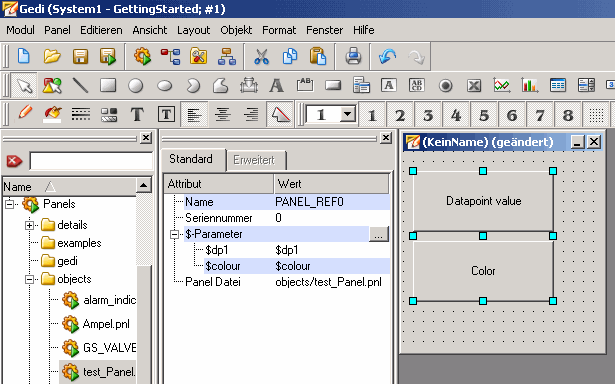
Aufheben einer Überparametrierung
Klicken Sie mit der rechten Maustaste auf das blau hinterlegte Attributfeld im Eigenschaftenfenster, und wählen Sie im Kontextmenü den Eintrag Remove Over Parametrization.
Folgende Eigenschaften lassen sich nicht überparametrieren:
- Ebenen
- Überparametrierung der ListItems ist nicht möglich bei den Grafikobjekten Radiobox, Checkbox, Combobox und Auswahlliste. D.h. die Beschriftung dieser Grafikobjekte ist nicht überparametrierbar.
- Bei Kaskade und Tabelle kann man das Attribut "Editor" nicht überparametrieren (d.H. die Elemente können nicht überparametriert werden).
Fehlendes Referenzpanel
Beim Öffnen eines Panel wird überprüft, ob für alle Referenzen die innerhalb des Panels verwendet werden, die entsprechenden Referenzpanels vorhanden sind. Fehlt eines oder mehrere der Referenzpanels wird für jede fehlerhafte Referenz ein Auswahldialog geöffnet, der es erlaubt die neue Position der Referenzpanels anzuwählen oder ein alternative Referenzpanel zu wählen.

Wenn das User Interface läuft, wird eine fehlerhafte Referenz wie folgt angezeigt: